效果图:

素材:


首先准备好一张空白的硬币素材。
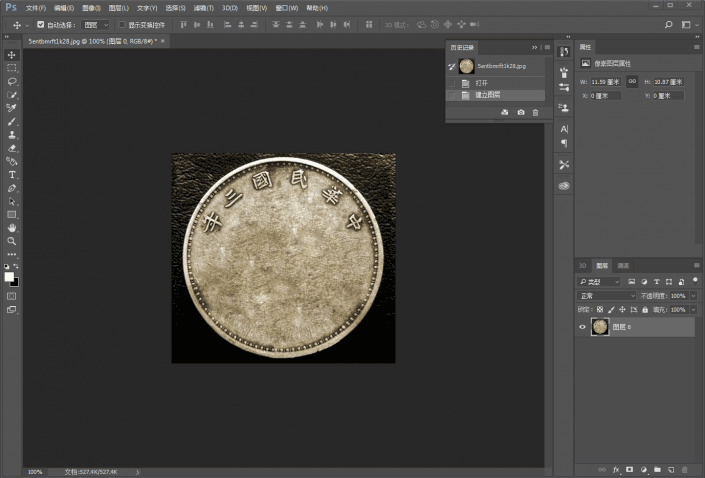
把超哥拖进PS里。
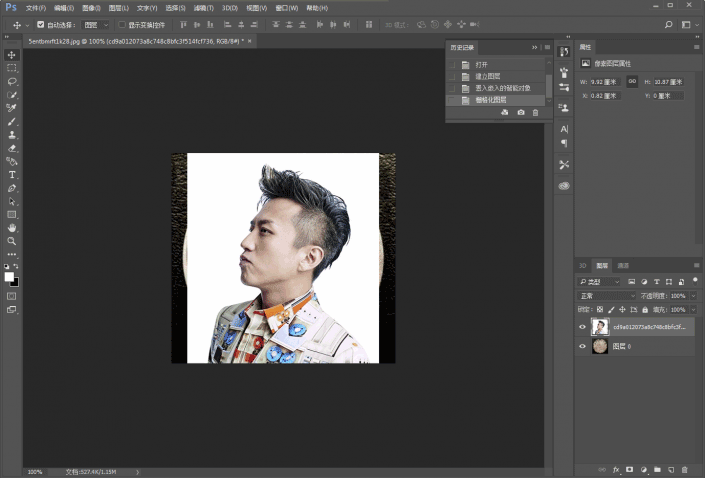
抠出来,选择一个头发颜色与背景差异最大的通道,然后复制绿色通道。
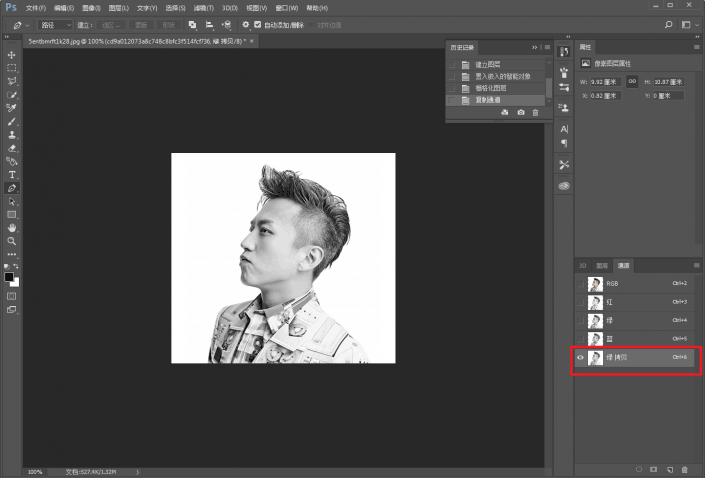
ctrl+l调出色阶,让人物与背景区别更加鲜明。
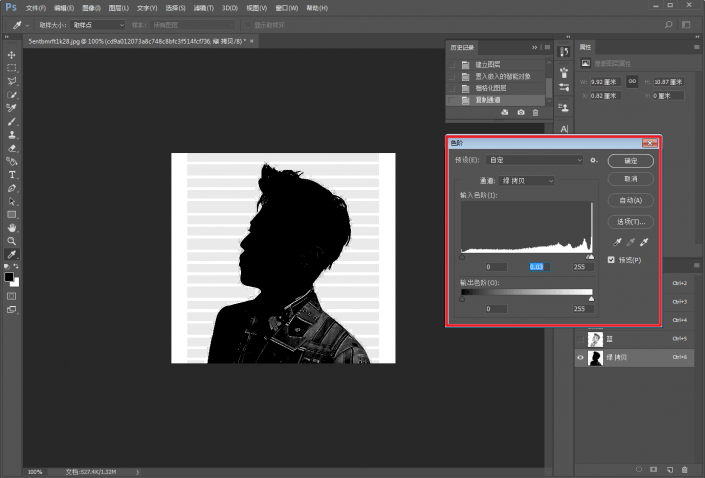
再用钢笔工具把人物内部的浅色部分套住。
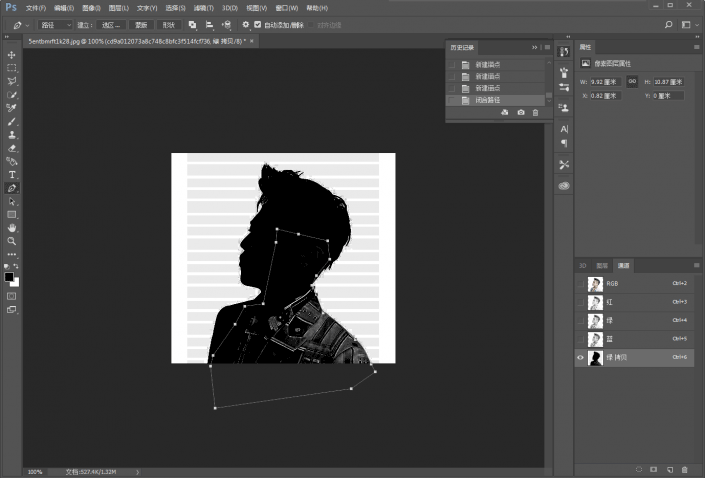
建立选区以后,填充成绝对的黑色。
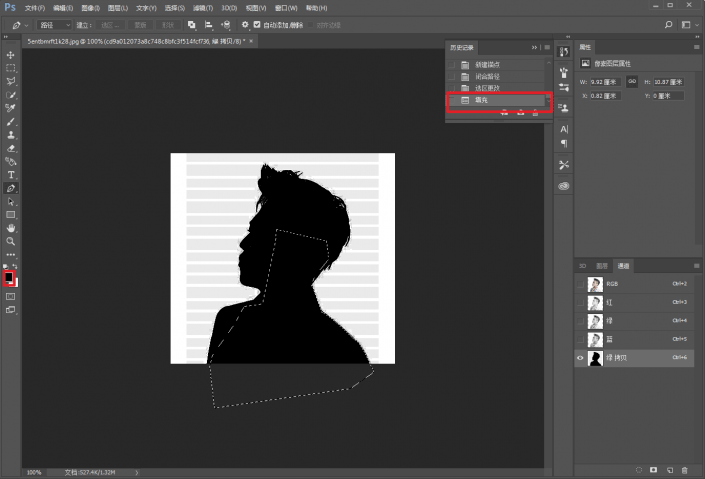
然后按住ctrl鼠标点击拷贝通道图层载入选区。
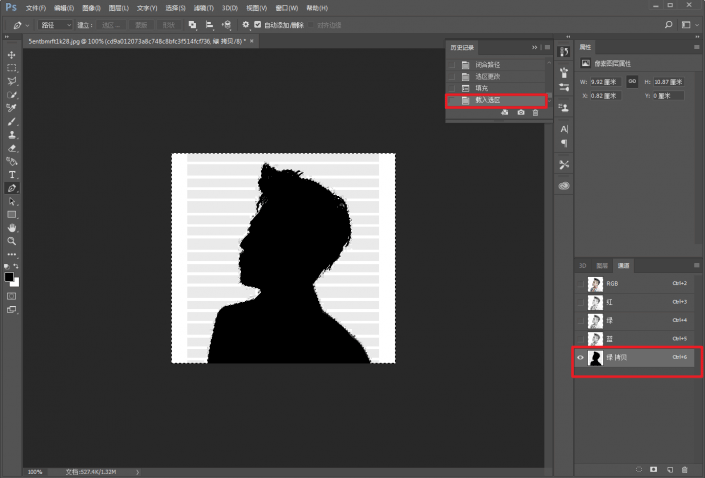
回到图层以后,反选一下。
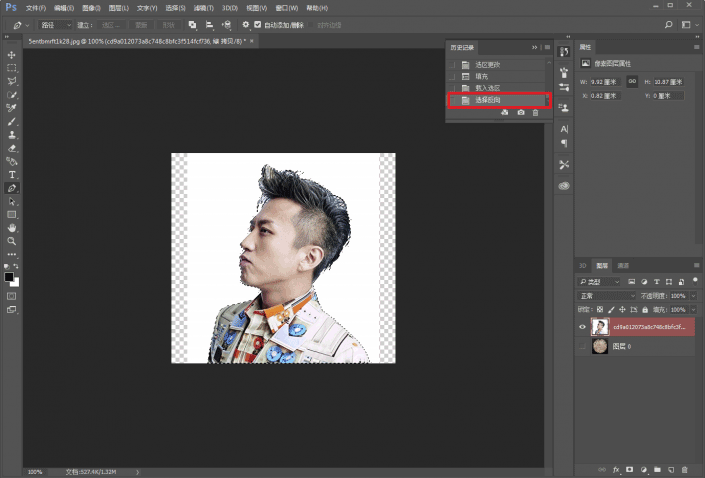
然后点击选择并遮住,进行细节的调整。
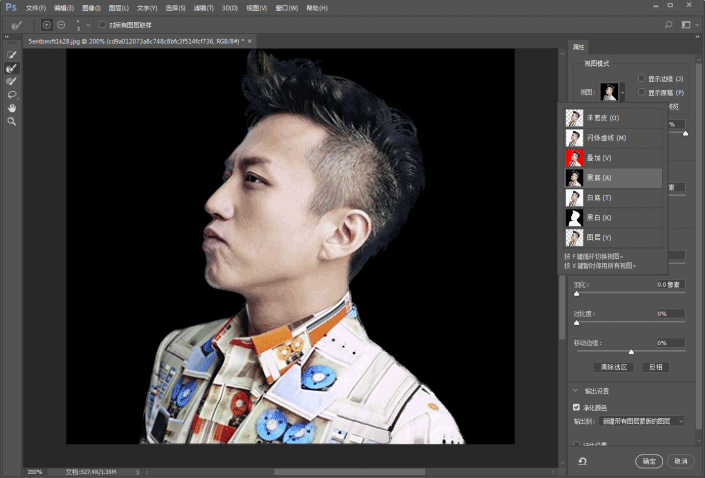
ctrl+t将人物调整硬币合适的大小。
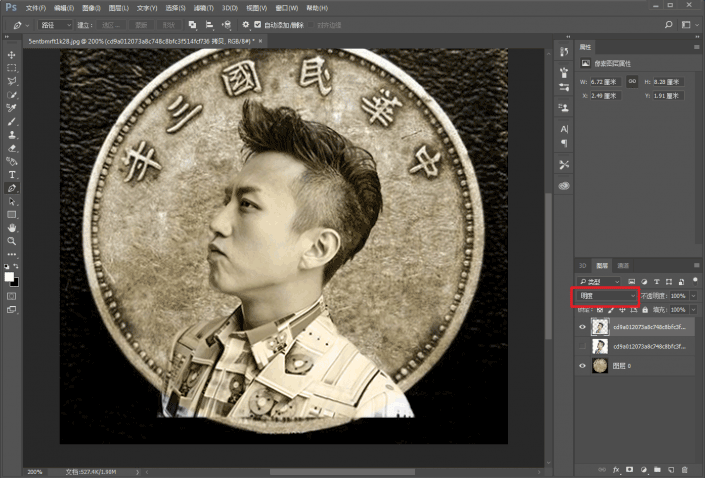
添加蒙板,用画笔把多余的部分擦掉。
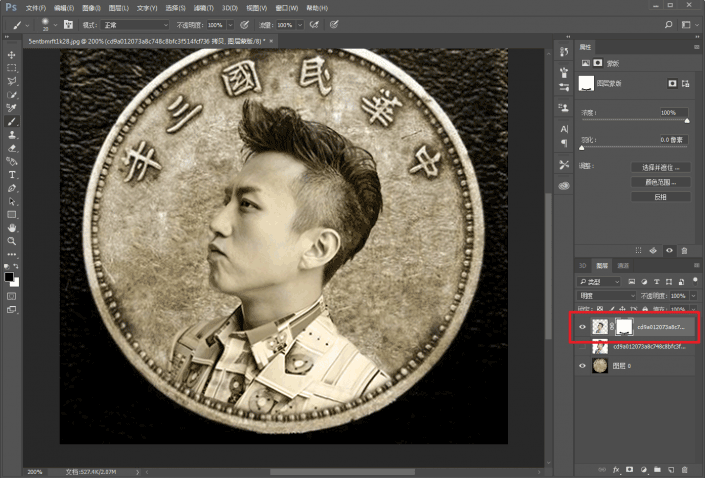
给人物图层添加图层样式。
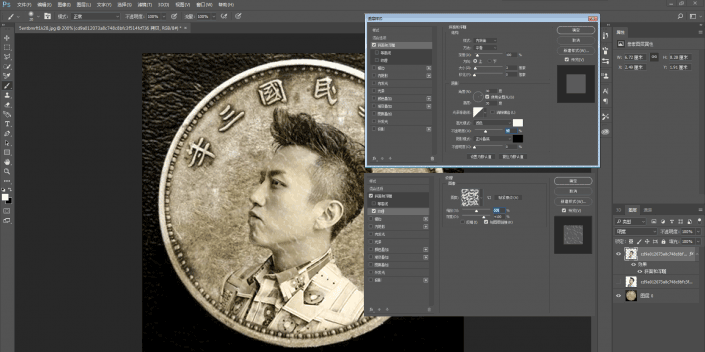
接着滤镜-锐化-USM锐化。

最后调整一下透明度,让人物与背景更加融合。
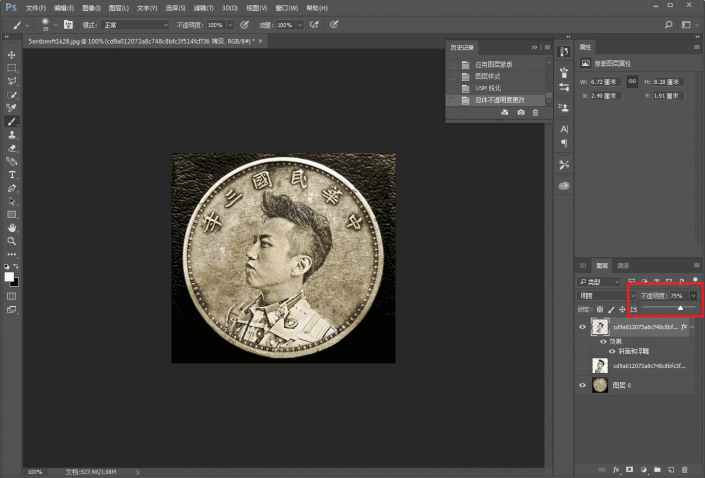

还没人评论,快来抢沙发~